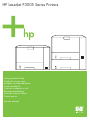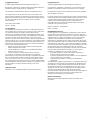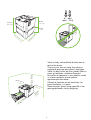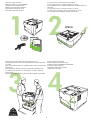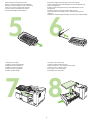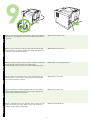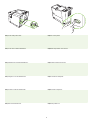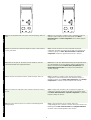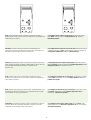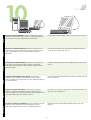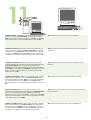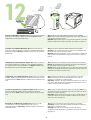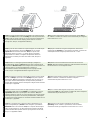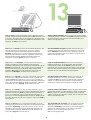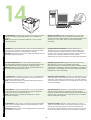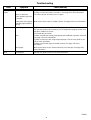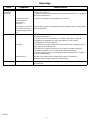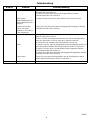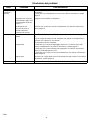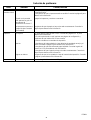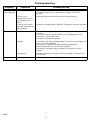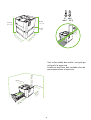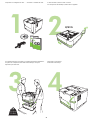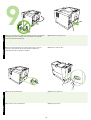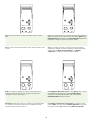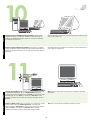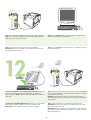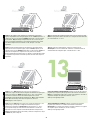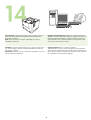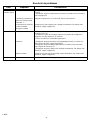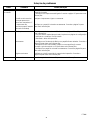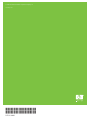Seite laden ...
Seite laden ...
Seite laden ...
Seite laden ...
Seite laden ...

EnglishFrançaisDeutschItalianoEspañolNederlands
5
9.1) If you are connecting using a USB, plug the cable into the printer but
wait until you are prompted to install it into the computer during software
installation.
9.2) Connect the network cable.
9.1) Si vous vous connectez à l'aide d’un câble USB, branchez le câble
dans l'imprimante, puis attendez d’être invité à installer cette dernière sur
l’ordinateur lors de l’installation logicielle.
9.2) Connectez le câble réseau.
9.1) Wenn Sie einen USB-Anschluss verwenden, verbinden Sie das Kabel
mit dem Drucker, warten Sie jedoch, bis Sie während der
Softwareinstallation zum Anschluss am Computer aufgefordert werden.
9.2) Schließen Sie das Netzwerkkabel an.
9.1) Se si utilizza un collegamento USB, inserire un'estremità del cavo
nella stampante e, quando richiesto durante l'installazione del software,
inserire l'altra estremità nel computer.
9.2) Collegare il cavo di rete.
9.1) Si la conexión se va a realizar mediante USB, conecte el cable a la
impresora pero espere hasta que se le solicite si desea instalarla en el
equipo durante la instalación del software.
9.2) Conecte el cable de red.
9.1) Als u verbinding maakt via een USB-kabel, sluit u de kabel aan op de
printer. Sluit de kabel pas op de computer aan als u hierom tijdens de
installatie van de software wordt gevraagd.
9.2) Sluit de netwerkkabel aan.

6
9.3) Connect the power cable. 9.4) Turn on the printer.
9.3) Connectez le câble d’alimentation. 9.4) Mettez l’imprimante sous tension.
9.3) Schließen Sie das Netzstromkabel an. 9.4) Schalten Sie den Drucker ein.
9.3) Collegare il cavo di alimentazione. 9.4) Accendere la stampante.
9.3) Conecte el cable de alimentación. 9.4) Encienda la impresora.
9.3) Sluit de stroomkabel aan. 9.4) Zet de printer aan.

EnglishFrançaisDeutschItalianoEspañolNederlands
7
9.5) If you are prompted at the control panel, enter the language, date, and
time.
9.6) If you are connected to a network, print a configuration page and
check for a valid IP Address. On the control panel, touch Menu,
Information Menu, and Print Configuration. The IP address appears
below “TCP/IP”.
9.5) Dans le panneau de commande, indiquez la langue, la date et l’heure
si vous y êtes invité.
9.6) Si vous êtes connecté à un réseau, imprimez une page de
configuration et vérifiez que l’adresse IP est valide. Sur le panneau de
commande, appuyez sur Menu, Menu Informations et Imprimer la
configuration. L’adresse IP apparaît en dessous de « TCP/IP ».
9.5) Geben Sie die Sprache, das Datum und die Uhrzeit ein, wenn Sie
über das Bedienfeld dazu aufgefordert werden.
9.6) Drucken Sie bei einer Netzwerkverbindung eine Konfigurationsseite
aus, und überprüfen Sie, ob eine gültige IP-Adresse verwendet wird.
Wählen Sie auf dem Bedienfeld Menü, Menü „Informationen“ und
Konfigurationsseite drucken. Die IP-Adresse wird unterhalb von
„TCP/IP“ angezeigt.
9.5) Se richiesto sul pannello di controllo, specificare lingua, data e ora. 9.6) Se la periferica è collegata in rete, stampare una pagina di
configurazione e verificare la presenza di un indirizzo IP valido. Sul
pannello di controllo, toccare Menu, Menu Informazioni, quindi Stampa
configurazione. L'indirizzo IP viene visualizzato sotto "TCP/IP".
9.5) Si se le solicita en el panel de control, introduzca el idioma, la fecha y
la hora.
9.6) Si el equipo está conectado a una red, imprima una página de
configuración y busque una dirección IP válida. En el panel de control,
pulse Menú, Menú Información e Imprimir configuración. La dirección
IP aparece debajo de “TCP/IP”.
9.5) Voer de taal, datum en tijd in als u hierom in het bedieningspaneel
wordt gevraagd.
9.6) Als u bent aangesloten op een netwerk, drukt u een
configuratiepagina af en controleert u of het IP-adres juist is. Raak in het
bedieningspaneel Menu, Menu Informatie en Configuratie afdrukken
aan. Het IP-adres wordt weergegeven onder “TCP/IP”.
?
Ready Data Attention
Menu Stop
?
Ready Data Attention
Menu Stop

8
Note: Several networks provide IP addresses automatically. If the IP
address shows a series of zeros, make sure that you are connected to the
network and go to step 9.7.
9.7) Configure the IP address (if necessary). On the control panel,
press Menu. Scroll to and touch Configure Device, I/O, and then
Embedded Jetdirect.
Remarque : Plusieurs réseaux fournissent automatiquement les
adresses IP. Si l’adresse IP affiche une série de zéros, vérifiez que vous
êtes bien connecté au réseau et passez à l’étape 9.7.
9.7) Configuration de l’adresse IP (si nécessaire). Dans le panneau de
commande, appuyez sur Menu. Faites défiler les options et appuyez sur
Configuration périphérique, E/S, puis JetDirect intégré.
Hinweis: Einige Netzwerke stellen automatisch IP-Adressen bereit. Wenn
die IP-Adresse eine Reihe von Nullen enthält, stellen Sie sicher, dass Sie
über eine Netzwerkverbindung verfügen, und fahren Sie mit
Schritt 9.7 fort.
9.7) Konfiguration der IP-Adresse (bei Bedarf). Wählen Sie auf dem
Bedienfeld Menü. Suchen Sie die Optionen Gerät konfigurieren, E/A und
Integrierter Jetdirect, und wählen Sie sie aus.
Nota: numerose reti forniscono automaticamente gli indirizzi IP. Se
l'indirizzo IP è composto da una serie di zero, verificare il collegamento in
rete e andare al punto 9.7.
9.7) Configurare l'indirizzo IP (se necessario). Sul pannello di controllo,
premere Menu. Individuare e toccare Configura periferica, I/O, quindi
Jetdirect incorporato.
Nota: Algunas redes proporcionan direcciones IP automáticamente. Si en
la dirección IP aparece una serie de ceros, asegúrese de que el equipo
está conectado a la red y vaya al paso 9.7.
9.7) Configure la dirección IP (si es necesario). En el panel de control,
pulse Menú. Desplácese y pulse Configurar dispositivo, E/S y, a
continuación, Jetdirect incorporado.
Opmerking: verschillende netwerken verlenen automatisch IP-adressen.
Als het IP-adres een aantal nullen weergeeft, controleert u of u bent
aangesloten op het netwerk en gaat u naar stap 9.7.
9.7) Configureer het IP-adres (indien nodig). Druk op Menu op het
bedieningspaneel. Raak Apparaat configureren, I/O aan en vervolgens
Geïntegreerde jetdirect.
?
Ready Data Attention
Menu Stop
?
Ready Data Attention
Menu Stop

EnglishFrançaisDeutschItalianoEspañolNederlands
9
Prepare for software installation. Quit all of the programs (including
terminate-and-stay resident (TSR), anti-virus, and firewall programs) on
the print server or on each computer that will use the printer.
For Macintosh software installation instructions, go to step 12 on page 12.
Préparez-vous à installer le logiciel. Quittez tous les programmes (y
compris les programmes résidents (TSR), les anti-virus et les pare-feu)
sur le serveur d’impression ou sur chaque ordinateur qui utilise
l’imprimante.
Pour prendre connaissance des instructions d’installation logicielle sur
Macintosh, passez à l’étape 12, page 12.
Vorbereiten der Softwareinstallation. Schließen Sie alle Programme
(auch TSR- (terminate-and-stay resident), Antivirus- und Firewall-
Programme) auf dem Druckserver bzw. auf jedem Computer, der den
Drucker verwendet.
Installationsanweisungen für Macintosh-Software finden Sie unter 12 auf
Seite 12.
Preparazione dell'installazione del software. Chiudere tutti i
programmi, inclusi i programmi TSR (terminate-and-stay resident),
antivirus e firewall, sul server di stampa o su ogni computer impostato per
l'uso della stampante.
Per le istruzioni relative all'installazione del software Macintosh, andare al
punto 12 a pagina 12.
Prepare la instalación del software. Cierre todos los programas
(incluidos los programas residentes en memoria [TSR], programas
antivirus y firewall) que se estén ejecutando en el servidor de impresión o
en cualquier equipo que vaya a utilizar la impresora.
Para obtener las instrucciones de instalación del software para Macintosh,
vaya al paso 12 en la página 12.
Voordat u de software gaat installeren. Sluit alle programma’s af op de
printserver en alle computers die de printer gebruiken (ook TSR-
[Terminate-and-Stay Resident], antivirus- en firewall-programma’s).
Installatie-instructies voor Macintosh-software vindt u in stap 12 op
pagina 12.
Macintosh

10
Install the software. 11.1) Insert the CD that came with the printer. On
the welcome screen, click Install Printer. The Setup Wizard appears.
Note: If the welcome screen does not appear, click Start, and then Run.
Type X:SETUP (replace X with CD-ROM drive letter), and click OK.
11.2) Follow the onscreen instructions in the Setup Wizard.
Installez le logiciel. 11.1) Insérez le CD fourni avec l’imprimante. Sur
l’écran de bienvenue, cliquez sur Installer l’imprimante. L’assistant de
configuration apparaît. Remarque : Si l’écran de bienvenue n’apparaît
pas, cliquez sur Démarrer, puis sur Exécuter. Saisissez X:SETUP (en
remplaçant X par la lettre du lecteur de CD-ROM), puis cliquez sur OK.
11.2) Suivez les instructions qui apparaissent sur l’écran de l’assistant de
configuration.
Installation der Software. 11.1) Legen Sie die im Lieferumfang des
Druckers enthaltene CD ein. Klicken Sie auf dem Begrüßungsbildschirm
auf Drucker installieren. Der Setup-Assistent wird aufgerufen.
Hinweis: Wenn der Begrüßungsbildschirm nicht angezeigt wird, klicken
Sie auf Start und anschließend auf Ausführen. Geben Sie X:SETUP ein,
wobei X für den Laufwerkbuchstaben des CD-ROM-Laufwerks steht.
Klicken Sie dann auf OK.
11.2) Folgen Sie den Anweisungen des Setup-Assistenten auf dem
Bildschirm.
Installazione del software. 11.1) Inserire il CD fornito con la stampante.
Nella schermata di benvenuto, fare clic su Installa stampante. Viene
visualizzata l'Installazione guidata. Nota: se la schermata di benvenuto
non viene visualizzata, fare clic su Start, quindi su Esegui. Digitare
X:SETUP (sostituire X con la lettera dell'unità CD-ROM), quindi fare clic su
OK.
11.2) Seguire le istruzioni visualizzate nell'Installazione guidata.
Instale el software. 11.1) Inserte el CD que se suministró con la
impresora. En la pantalla de bienvenida, haga clic en Instalar impresora.
Aparecerá el Asistente para la instalación. Nota: Si la pantalla de
bienvenida no aparece, haga clic en Inicio y, a continuación, en Ejecutar.
Escriba X:SETUP (sustituya la X por la letra correspondiente a la unidad
de CD-ROM) y haga clic en Aceptar.
11.2) Siga las instrucciones que aparezcan en la pantalla del Asistente
para la instalación.
Installeer de software. 11.1) Plaats de cd die bij de printer is geleverd.
Klik in het welkomstvenster op Printer installeren. De installatiewizard
wordt weergegeven.
Opmerking: als het welkomstvenster niet wordt
weergegeven, klikt u op Start en vervolgens op Uitvoeren. Typ X:SETUP
(vervang X door de letter van het cd-romstation) en klik op OK.
11.2) Volg de instructies op het scherm in de installatiewizard.

EnglishFrançaisDeutschItalianoEspañolNederlands
11
11.3) If prompted, connect a USB cable to the computer. Note: HP does
not recommend using USB hubs. Use a USB cable that is no longer than
2 meters (6.5 feet).
11.4) Click Finish. If prompted, restart the computer. Go to step 13 on
page 14.
11.3) Si vous y êtes invité, connectez un câble USB à l’ordinateur.
Remarque : HP recommande de ne pas utiliser de concentrateurs USB.
Utilisez un câble USB de moins de 2 mètres.
11.4) Cliquez sur Terminer. Si vous y êtes invité, redémarrez l’ordinateur.
Passez à l’étape 13, page 14.
11.3) Schließen Sie bei einer entsprechenden Aufforderung ein USB-
Kabel an den Drucker an. Hinweis: Die Verwendung von USB-Hubs wird
von HP nicht empfohlen. Das USB-Kabel sollte nicht länger als 2 Meter
sein.
11.4) Klicken Sie auf Fertig stellen. Starten Sie bei entsprechender
Aufforderung den Computer neu. Fahren Sie mit Schritt 13 auf Seite 14
fort.
11.3) Se richiesto, collegare un cavo USB al computer. Nota: HP
sconsiglia l'uso di hub USB. Utilizzare un cavo USB di lunghezza non
superiore a 2 metri (6,5 piedi).
11.4) Fare clic su Fine. Se richiesto, riavviare il computer. Andare al
punto 13 a pagina 14.
11.3) Si se le solicita, conecte un cable USB al equipo. Nota: HP no
recomienda el uso de concentradores USB. Utilice un cable USB que no
mida más de 2 metros (6,5 pies).
11.4) Haga clic en Finalizar. Si se le solicita, reinicie el equipo. Vaya al
paso 13 en la página 14.
11.3) Als u hierom wordt gevraagd, sluit u de USB-kabel aan op de
computer. Opmerking: wij raden u aan geen USB-hubs te gebruiken.
Gebruik een USB-kabel van maximaal 2 meter.
11.4) Klik op Voltooien. Als hierom wordt gevraagd, start u de computer
opnieuw op. Ga naar stap 13 op pagina 14.

12
Connect to a Macintosh computer. 12.1) Place the CD in the CD-ROM
drive and run the installer. Complete an easy install. Note: Install the
software before connecting the USB cable.
12.2) Connect a USB cable between the printer and the computer.
Note: HP does not recommend using USB hubs. Use a USB cable that is
no longer than 2 meters (6.5 feet).
Important: Perform steps 12.3-12.7 only if the USB cable was connected
before the software was installed. Otherwise, go to step 13 on page 14.
Connexion à un ordinateur Macintosh. 12.1) Placez le CD dans le
lecteur de CD-ROM et exécutez le programme d’installation. Effectuez une
installation standard. Remarque : Installez le logiciel avant de connecter
le câble USB.
12.2) Connectez un câble USB reliant l’imprimante et l’ordinateur.
Remarque : HP recommande de ne pas utiliser de concentrateurs USB.
Utilisez un câble USB de moins de 2 mètres .
Important : Effectuez les étapes 12.3 à 12.7 uniquement si le câble USB
était connecté avant l’installation du logiciel. Sinon, passez à l’étape 13,
page 14.
Verbindung mit einem Macintosh-Computer. 12.1) Legen Sie die CD in
das CD-ROM-Laufwerk ein, und führen Sie das Installationsprogramm
aus. Führen Sie eine einfache Installation aus. Hinweis: Installieren Sie
die Software bevor Sie das USB-Kabel anschließen.
12.2) Schließen Sie ein USB-Kabel zwischen Drucker und Computer an.
Hinweis: Die Verwendung von USB-Hubs wird von HP nicht empfohlen.
Das USB-Kabel sollte nicht länger als 2 Meter sein.
Wichtig: Führen Sie die Schritte 12.3-12.7 nur dann aus, wenn das USB-
Kabel vor der Installation der Software angeschlossen wurde. Fahren Sie
andernfalls mit Schritt 13 auf Seite 14 fort.
Collegamento a un computer Macintosh. 12.1) Inserire il CD nell'unità
CD-ROM, quindi eseguire il programma di installazione. Portare a termine
un'installazione facile. Nota: installare il software prima di collegare il cavo
USB.
12.2) Collegare la stampante e il computer mediante un cavo USB.
Nota: HP sconsiglia l'uso di hub USB. Utilizzare un cavo USB di
lunghezza non superiore a 2 metri (6,5 piedi).
Importante: eseguire le operazioni descritte nei punti 12.3-12.7 solo se il
cavo USB è stato collegato prima dell'installazione del software. In caso
contrario, andare al punto 13 a pagina 14.
Conexión de la impresora a un equipo Macintosh. 12.1) Introduzca el
CD en la unidad de CD-ROM y ejecute el instalador. Realice una
instalación sencilla. Nota: Instale el software antes de conectar el cable
USB.
12.2) Conecte un cable USB entre la impresora y el equipo. Nota: HP no
recomienda el uso de concentradores USB. Utilice un cable USB que no
mida más de 2 metros (6,5 pies).
Importante: Realice los pasos del 12.3 al 12.7 sólo si el cable USB se ha
conectado antes de que se haya instalado el software. De lo contrario,
vaya al paso 13 en la página 14.
Aansluiten op een Macintosh-computer. 12.1) Plaats de cd in het
cd-romstation en voer het installatieprogramma uit. Voer een
standaardinstallatie uit. Opmerking: installeer de software voordat u de
USB-kabel aansluit.
12.2) Sluit een USB-kabel aan tussen de printer en de computer.
Opmerking: wij raden u aan geen USB-hubs te gebruiken. Gebruik een
USB-kabel van maximaal 2 meter.
Belangrijk: Voer stap 12.3-12.7 alleen uit als de USB-kabel is
aangesloten voordat de software is geïnstalleerd. Ga anders naar stap 13
op pagina 14.
Macintosh
Macintosh

EnglishFrançaisDeutschItalianoEspañolNederlands
13
12.3) From Apple System Preferences (available in the Apple drop-down
menu) click Print, and then click the Printing tab at the top of the window.
12.4) To add your printer, click the “+” icon to launch the Printer Browser.
By default, the Printer Browser displays printers that are connected
through USB, Bonjour, and AppleTalk networking.
12.5) From the Printer Browser window, select the HP printer. Note: If
HP software is installed, the software should automatically be configured
for Macintosh OS X V 10.4.
12.3) A partir de l’écran Préférences Système d'Apple (accessible depuis
le menu déroulant Apple), cliquez sur Imprimer, puis sur l’onglet
Impression situé en haut de la fenêtre. 12.4) Pour ajouter votre
imprimante, cliquez sur l’icône « +» afin de lancer le navigateur
d’imprimantes. Par défaut, le navigateur d’imprimantes affiche les
imprimantes connectées par le biais des réseaux USB, Bonjour et
AppleTalk.
12.5) Depuis la fenêtre du navigateur d’imprimantes, sélectionnez
l’imprimante HP. Remarque : Si le logiciel HP est installé, ce dernier doit
automatiquement être configuré pour Macintosh OS X v 10.4.
12.3) Klicken Sie in den Apple-Systemeinstellungen (verfügbar im
Dropdown-Menü „Apple“) auf Druck und dann oben im Fenster auf die
Registerkarte Drucken. 12.4) Zum Hinzufügen Ihres Druckers klicken Sie
auf das Symbol „+“, um den Druckerbrowser zu starten. Im
Druckerbrowser werden standardmäßig Drucker angezeigt, die über
USB-, Bonjour- und AppleTalk-Netzwerke angeschlossen sind.
12.5) Wählen Sie im Druckerbrowser-Fenster den HP Drucker aus.
Hinweis: Wenn HP Software installiert ist, sollte die Software automatisch
für Macintosh OS X 10.4 konfiguriert werden.
12.3) Da Preferenze di Sistema (selezionabile nel menu a discesa Apple),
fare clic su Stampa, quindi sulla scheda Stampa nella parte superiore
della finestra. 12.4) Per aggiungere la stampante, fare clic sull'icona "+"
per avviare il browser delle stampanti. Per impostazione predefinita, il
browser delle stampanti visualizza le stampanti collegate in rete mediante
USB, Bonjour e AppleTalk.
12.5) Nella finestra Browser Stampanti, selezionare la stampante HP.
Nota: se è installato, il software HP dovrebbe configurarsi
automaticamente per Macintosh OS X V 10.4.
12.3) En Preferencias del Sistema de Apple (situadas en el menú
desplegable Apple) haga clic en Imprimir y, a continuación, en la ficha
Imprimiendo situada en la parte superior de la ventana. 12.4) Para
agregar la impresora, haga clic en el icono del signo más “+” para ejecutar
el Navegador de Impresoras. De manera predeterminada, el Navegador
de Impresoras muestra impresoras conectadas mediante sistemas de red
USB, Bonjour y AppleTalk.
12.5) En la ventana del Navegador de Impresoras, seleccione la
impresora HP. Nota: Si se ha instalado el software HP, debe configurarse
automáticamente para Macintosh OS X V 10.4.
12.3) Klik in het Apple-menu Systeemvoorkeuren (beschikbaar in de
Apple-vervolgkeuzelijst) op Druk af en klik vervolgens op het tabblad
Afdrukken boven aan het venster. 12.4) Als u uw printer wilt toevoegen,
klikt u op het pictogram “+” om de Printerselectie te starten. Standaard
geeft de Printerselectie printers weer die zijn aangesloten via een USB-,
Bonjour- en AppleTalk-netwerk.
12.5) Selecteer in het venster Printerselectie de HP-printer.
Opmerking: als HP-software is geïnstalleerd, moet de software
automatisch worden geconfigureerd voor Macintosh OS X V 10.4.
Macintosh Macintosh
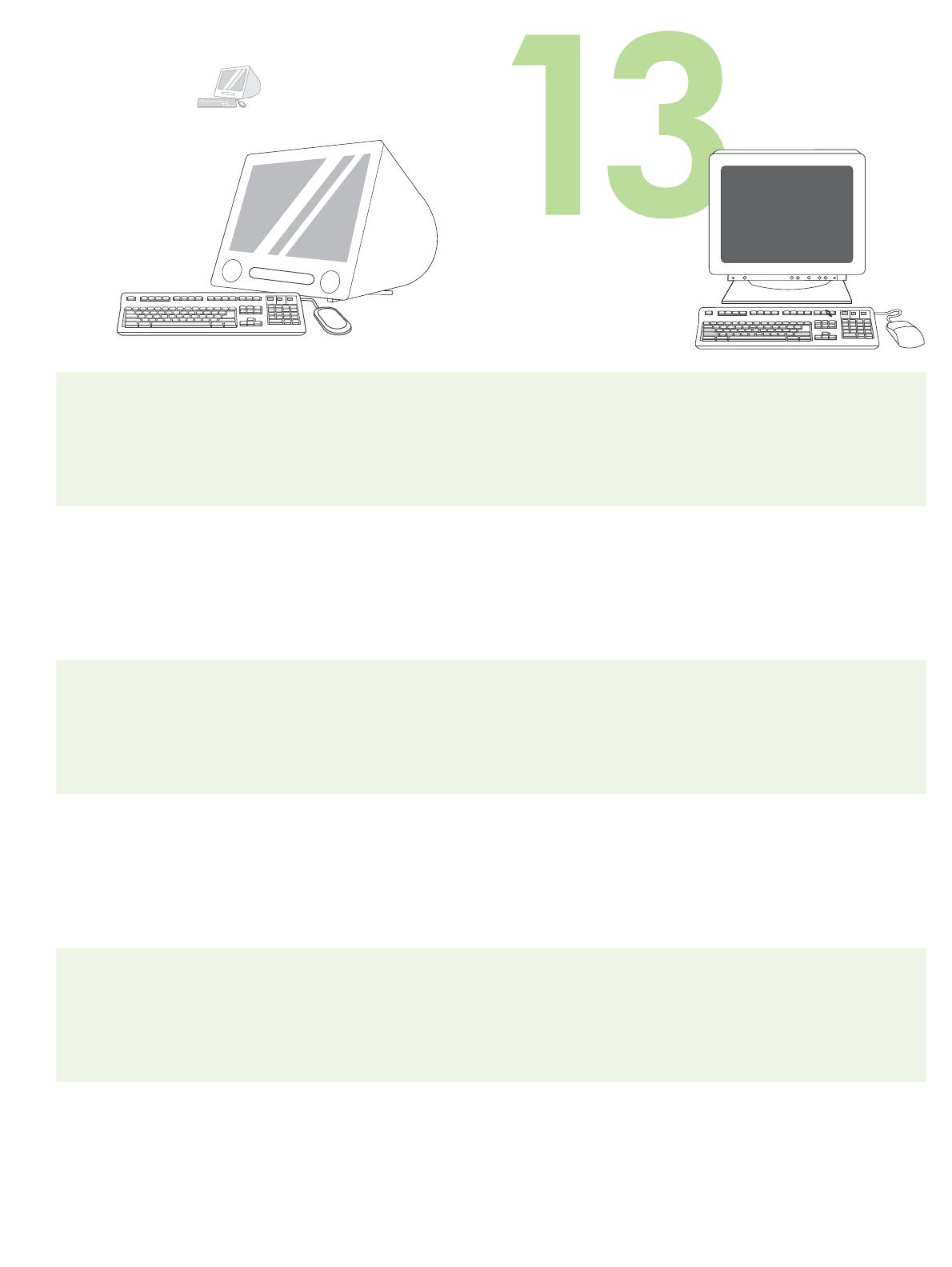
14
12.6) Click Add to create a printer queue, and then follow the prompt to
manually configure the printer’s installable options. Note: Macintosh OS X
V 10.2 and V 10.3 might require you to manually select the printer model
from the Printer Model drop-down menu. 12.7) Under Model Name, select
the printer, click Add, and go to step 13.
Test the software installation. Print a page from any program to make
sure that the software is installed correctly. Note: If the page failed to print,
reinstall the software. If the page fails to print after reinstalling, go to
www.hp.com/support/LJP3005.
12.6) Cliquez sur Ajouter pour créer une file d’attente d’impression, puis
suivez les instructions qui apparaissent à l’écran pour configurer
manuellement les options de l’imprimante pouvant être installées.
Remarque : Macintosh OS X v 10.2 et v 10.3 peuvent nécessiter de
sélectionner manuellement le modèle de l’imprimante à partir du menu
déroulant Modèle d’imprimante. 12.7) Sous Modèle, sélectionnez
l’imprimante, cliquez sur Ajouter, puis passez à l’étape 13.
Test de l’installation du logiciel. Imprimez une page à partir d’un
programme quelconque pour vérifier que le logiciel est correctement
installé. Remarque : si l’impression échoue, réinstallez le logiciel. Si
l’impression échoue encore après la réinstallation du logiciel, allez sur
www.hp.com/support/LJP3005.
12.6) Klicken Sie auf Hinzufügen, um eine Druckerwarteschlange zu
erstellen, und folgen Sie dann der Aufforderung zur manuellen
Konfiguration der Optionen, die für den Drucker installiert werden können.
Hinweis: Für Macintosh OS V 10.2 und 10.3 müssen Sie eventuell das
Druckermodell manuell aus dem Dropdown-Menü „Druckermodell“
auswählen. 12.7) Wählen Sie unter „Modellname“ den Drucker aus,
klicken Sie auf Hinzufügen, und fahren Sie mit Schritt 13 fort.
Prüfen der Softwareinstallation. Drucken Sie eine Seite über ein
beliebiges Programm aus, um sicherzustellen, dass die Software
ordnungsgemäß installiert wurde. Hinweis: Installieren Sie bei
Fehlschlagen des Ausdrucks der Seite die Software erneut. Wenn die
Seite nach einer erneuten Installation nicht ausgedruckt werden kann,
informieren Sie sich unter www.hp.com/support/LJP3005.
12.6) Fare clic su Aggiungi per creare una coda di stampa, quindi seguire
le indicazioni per configurare manualmente le opzioni installabili della
stampante. Nota: in Macintosh OS X V 10.2 e V 10.3, è possibile che
venga richiesto di selezionare manualmente il modello della stampante nel
menu a discesa Modello Stampante. 12.7) In Nome Modello, selezionare
la stampante, fare clic su Aggiungi, quindi andare al punto 13.
Test dell'installazione del software. Stampare una pagina da un
programma qualsiasi per assicurarsi che il software sia installato
correttamente. Nota: se la pagina non viene stampata, reinstallare il
software. Se la pagina non viene stampata successivamente alla
reinstallazione, visitare il sito Web www.hp.com/support/LJP3005.
12.6) Haga clic en Añadir para crear una cola de impresión y siga a
continuación las instrucciones para configurar manualmente las opciones
instalables de la impresora. Nota:
Es posible que para Macintosh OS X
V 10.2 y V 10.3 tenga que seleccionar manualmente el modelo de la
impresora en el menú desplegable Modelo de impresora. 12.7) En la lista
de modelos de impresora, seleccione la impresora, haga clic en Añadir y
vaya al paso 13.
Pruebe la instalación del software. Imprima una página desde cualquier
programa para asegurarse de que el software se instaló correctamente.
Nota: Si la página no se imprime correctamente, vuelva a instalar el
software. Si después de reinstalarlo, la página sigue sin imprimirse, visite
www.hp.com/support/LJP3005.
12.6) Klik op Voeg toe als u een printerwachtrij wilt maken en volg de
aanwijzingen voor het handmatig configureren van de installeerbare opties
van de printer. Opmerking: voor Macintosh OS X V 10.2 en V 10.3 kan
het nodig zijn dat u het printermodel handmatig moet selecteren in de
vervolgkeuzelijst Printermodel. 12.7) Selecteer onder Modelnaam de
printer, klik op Voeg toe en ga naar stap 13.
Test de installatie van de software. Druk een pagina af vanuit een
willekeurig programma om te controleren of de software correct is
geïnstalleerd. Opmerking: als de pagina niet kan worden afgedrukt,
installeert u de software opnieuw. Als de pagina na het opnieuw
installeren niet kan worden afgedrukt, gaat u naar
www.hp.com/support/LJP3005.
Macintosh

EnglishFrançaisDeutschItalianoEspañolNederlands
15
Congratulations! The printer is ready to use. The user guide is located on
the CD. See www.hp.com/support/LJP3005 for more information or
support.
Note: Save the boxes and the packing materials in case you need to
transport the printer.
Register your printer. Register at www.register.hp.com. This is the
quickest and easiest way for you to register to receive the following
information: technical support updates, enhanced support options, ideas
and ways to use your new HP printer, and news about emerging
technologies.
Félicitations ! L’imprimante est prête à l’emploi. Le guide de l’utilisateur se
trouve sur le CD. Rendez-vous sur le site www.hp.com/support/LJP3005
pour obtenir des informations supplémentaires ou de l’aide.
Remarque : Conservez les cartons et les matériaux d’emballage en cas de
transport éventuel de l’imprimante.
Enregistrement de l’imprimante. Enregistrez l’imprimante sur
www.register.hp.com. Il s’agit de la méthode la plus simple et la plus
rapide pour enregistrer l’imprimante afin de recevoir les informations
suivantes : mises à jour de l’assistance technique, options d’assistance
avancées, idées et méthodes d’utilisation de votre nouvelle
imprimante HP, ainsi que des nouvelles sur les technologies émergentes.
Herzlichen Glückwunsch! Der Drucker ist jetzt einsatzbereit. Das
Benutzerhandbuch befindet sich auf der CD. Weitere Informationen oder
Unterstützung erhalten Sie unter www.hp.com/support/LJP3005.
Hinweis: Bewahren Sie die Kartons und das Verpackungsmaterial auf,
falls Sie den Drucker transportieren müssen.
Registrierung des Druckers. Registrieren Sie Ihren Drucker unter
www.register.hp.com. Dies ist die schnellste und einfachste
Registrierungsmethode, um folgende Informationen zu erhalten: Updates
zur technischen Unterstützung, erweiterte Unterstützung, Vorschläge und
Möglichkeiten zur Verwendung Ihres neuen HP Druckers sowie aktuelle
Informationen zu neuen Technologien.
Congratulazioni. La stampante è pronta per l'uso. La Guida dell'utente è
contenuta nel CD. Per ulteriori informazioni o assistenza, visitare il sito
Web www.hp.com/support/LJP3005.
Nota: conservare le confezioni e il materiale di imballaggio qualora sia
necessario trasportare la stampante.
Registrazione della stampante. Registrarsi al sito www.register.hp.com è
il modo più veloce e facile di registrare i propri dati e ricevere le seguenti
informazioni: aggiornamenti su assistenza tecnica, opzioni di assistenza
avanzate, idee e modi di utilizzare la nuova stampante HP, nonché novità
su tecnologie emergenti.
¡Enhorabuena! La impresora está lista para su uso. La guía del usuario
se encuentra en el CD. Consulte www.hp.com/support/LJP3005 para
obtener más información o asistencia técnica.
Nota: Guarde las cajas y el material de embalaje por si necesita
transportar la impresora.
Registre la impresora. Regístrese en www.register.hp.com. Éste es el
modo más rápido y sencillo de registrarse para recibir la siguiente
información: actualizaciones de asistencia técnica, opciones de asistencia
mejoradas, ideas y modos de usar su nueva impresora HP y novedades
sobre las tecnologías emergentes.
Gefeliciteerd! De printer is klaar voor gebruik. De gebruikershandleiding
vindt u op de cd. Raadpleeg www.hp.com/support/LJP3005 voor meer
informatie of ondersteuning.
Opmerking bewaar de dozen en het verpakkingsmateriaal voor het geval
u de printer moet vervoeren.
Registreer de printer. Registreer op www.register.hp.com. Dit is de
snelste en eenvoudigste manier om uw printer te registreren zodat u de
volgende informatie krijgt: updates voor technische ondersteuning,
geavanceerde ondersteuningsopties, ideeën en manieren om de nieuwe
HP-printer te gebruiken en informatie over de nieuwste technologieën.
Seite laden ...
Seite laden ...

18
Fehlerbehebung
Bereich Problem Ursache/Behebung
Bedienfeldanzeige Leer 1) Stellen Sie sicher, dass das Netzstromkabel in eine funktionierende
Netzsteckdose eingesteckt ist.
2) Stellen Sie sicher, dass der Drucker eingeschaltet ist. Weitere
Informationen finden Sie auf Seite 6.
Taste auf der
Bedienfeldanzeige wird
grau angezeigt und mit „!“
markiert
Schalten Sie den Drucker aus, und schalten Sie ihn dann erneut ein.
Drucker erkennt das
Papier im Format
„Letter/A4“ nicht, das ins
Fach eingelegt ist
Stellen Sie sicher, dass das Papier ordnungsgemäß eingelegt ist. Weitere
Informationen finden Sie auf Seite 4.
Drucken Kein Druckvorgang 1) Überprüfen Sie das Netzwerk- oder USB-Kabel. Weitere Informationen
finden Sie auf Seite 5 oder 11.
2) Wenn Sie über ein Netzwerk drucken, drucken Sie eine Konfigurations-
seite aus, und stellen Sie sicher, dass die IP-Adresse korrekt ist.
3) Führen Sie eine Installation des Druckertreibers erneut aus.
Staus 1) Stellen Sie sicher, dass der orangefarbene Verpackungsklebestreifen und
der Karton entfernt wurden. Weitere Informationen finden Sie auf Seite 3.
2) Stellen Sie sicher, dass Sie unterstütztes Papier verwenden. Weitere
Informationen finden Sie auf der CD.
3) Stellen Sie sicher, dass das Papier ordnungsgemäß eingelegt ist. Weitere
Informationen finden Sie auf Seite 4.
Leere Seiten Stellen Sie sicher, dass der Klebestreifen von der Druckpatrone entfernt
wurde. Weitere Informationen finden Sie auf Seite 4.
Sonstiges Alle Probleme Weitere Informationen finden Sie auf der CD.
DEWW
Seite laden ...
Seite laden ...
Seite laden ...
Seite laden ...
Seite laden ...
Seite laden ...
Seite laden ...
Seite laden ...
Seite laden ...
Seite laden ...
Seite laden ...
Seite laden ...
Seite laden ...
Seite laden ...
Seite laden ...
Seite laden ...
Seite laden ...
-
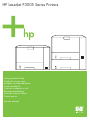 1
1
-
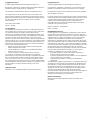 2
2
-
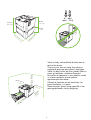 3
3
-
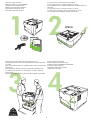 4
4
-
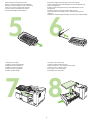 5
5
-
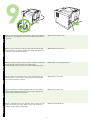 6
6
-
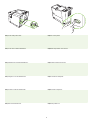 7
7
-
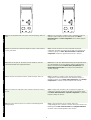 8
8
-
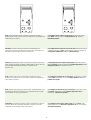 9
9
-
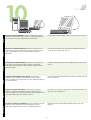 10
10
-
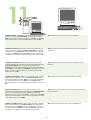 11
11
-
 12
12
-
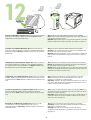 13
13
-
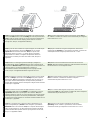 14
14
-
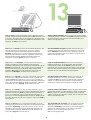 15
15
-
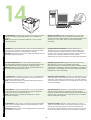 16
16
-
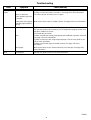 17
17
-
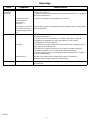 18
18
-
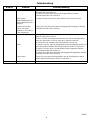 19
19
-
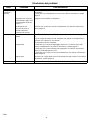 20
20
-
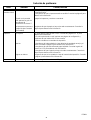 21
21
-
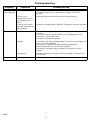 22
22
-
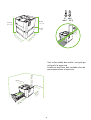 23
23
-
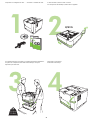 24
24
-
 25
25
-
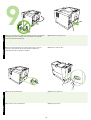 26
26
-
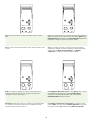 27
27
-
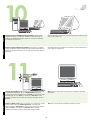 28
28
-
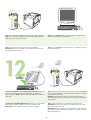 29
29
-
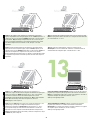 30
30
-
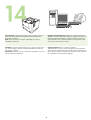 31
31
-
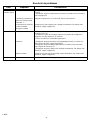 32
32
-
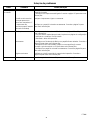 33
33
-
 34
34
-
 35
35
-
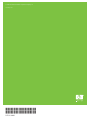 36
36
in anderen Sprachen
- English: HP LaserJet User manual
- français: HP LaserJet Manuel utilisateur
- español: HP LaserJet Manual de usuario
- italiano: HP LaserJet Manuale utente
- Nederlands: HP LaserJet Handleiding
- português: HP LaserJet Manual do usuário
Verwandte Papiere
-
HP Accessibility Kit Installationsanleitung
-
HP (Hewlett-Packard) Color LaserJet 3600 Benutzerhandbuch
-
HP LaserJet 5100 Printer series Benutzerhandbuch
-
HP (Hewlett-Packard) Color LaserJet 2700 Series printers 2700 Series Benutzerhandbuch
-
HP 9040 CE Schnellstartanleitung
-
HP M5025MFP Schnellstartanleitung
-
HP (Hewlett-Packard) hp 3550 Benutzerhandbuch
-
HP (Hewlett-Packard) Color LaserJet 3700 Printer series Benutzerhandbuch
-
HP LaserJet M5035 Multifunction Printer series Schnellstartanleitung
-
HP Color LaserJet CM2320 Multifunction Printer series Installationsanleitung